windows7系统下载安装的步骤
- 分类:Win7 教程 回答于: 2022年11月18日 12:02:41
如今电脑的应用是越来越广泛了,不管是对于工作还是学习,都是非常重要的,而且随着科技的增进,电脑的种类和品牌也在发生着非常大的变化,电脑的版本也在不断的更新,如今最常见的电脑版本应该就是windows7系统了,几乎各式各样的电脑,不管是 笔记本电脑还是台式电脑,都安装了windows7系统,但是还是有一些电脑小白不懂的windows7系统下载,今天小编就来教大家windows7系统下载安装的步骤。
工具/原料:
系统版本:windows7
品牌型号:联想Thinkpad X270
软件版本:小白一键重装系统v2290
方法/步骤:
windows7系统下载的操作步骤:
1.首先我们将网站中的windows7中文版镜像文件下载到非系统盘当中,然后打开工具,点击备份还原,选择下载好的镜像文件,进入下一步。

2.进入这个页面后,选择install.wim进入下一步。
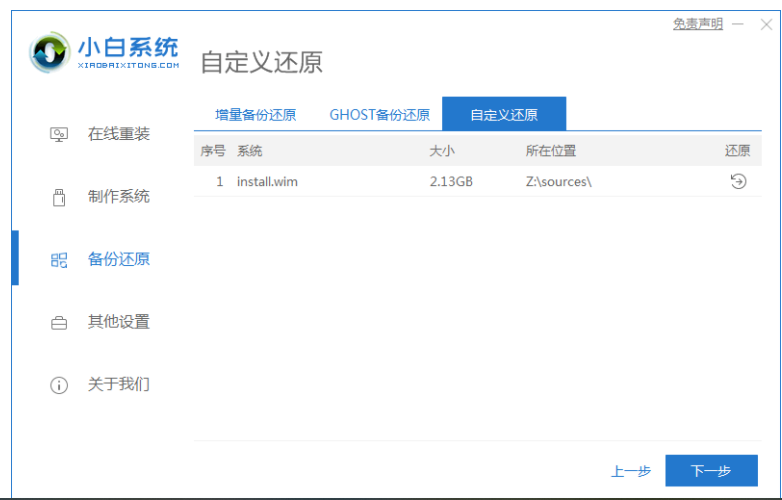
3.找到我们需要下载的windows7系统版本,点击右侧”还原“选项”。
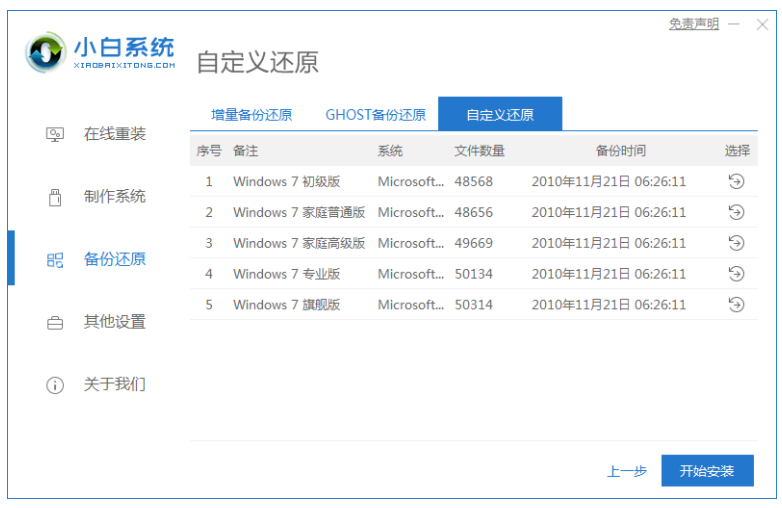
4.工具会开始还原系统,我们耐心等待还原完成后,选择“立即重启”。
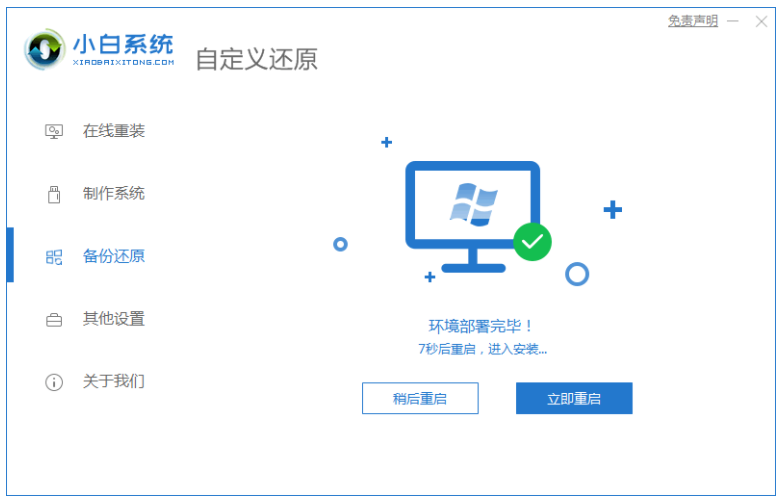
5.进入这个页面后选择带有pe的选项进入。
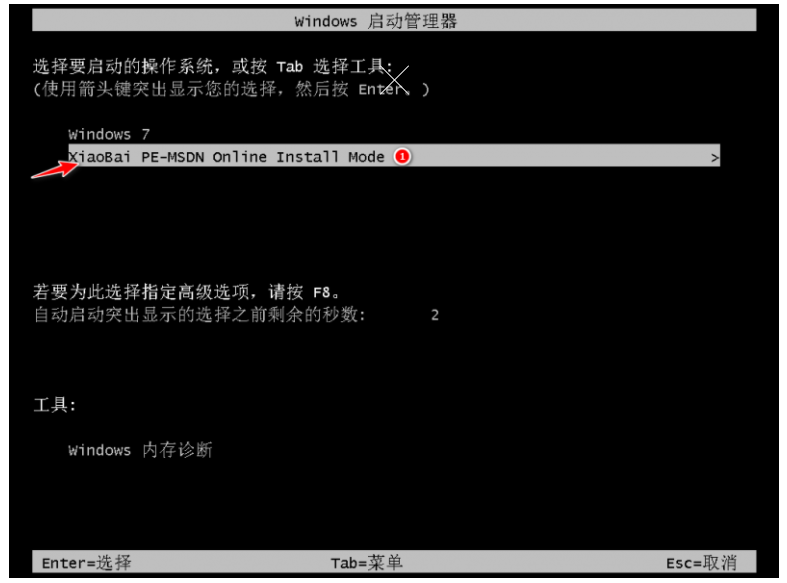
6.装机工具会开始自动安装系统,无需我们手动进行操作。
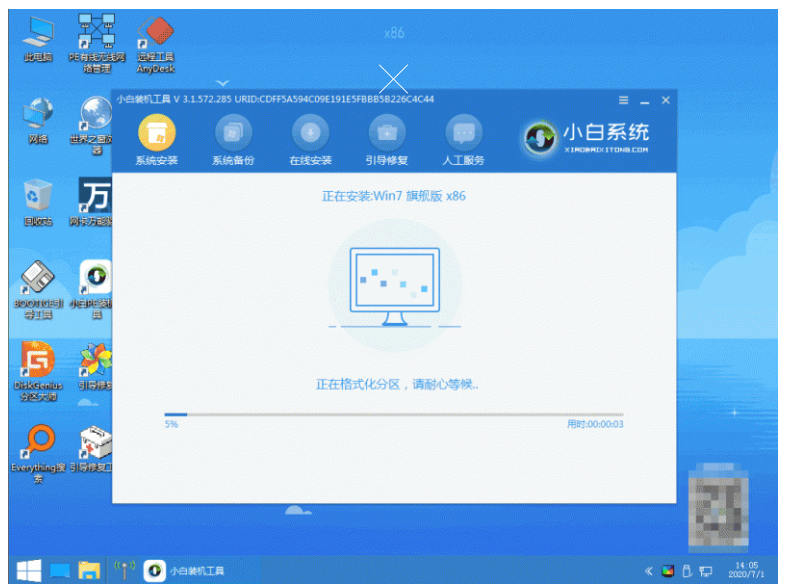
7.系统安装完成后,将电脑再次重启。
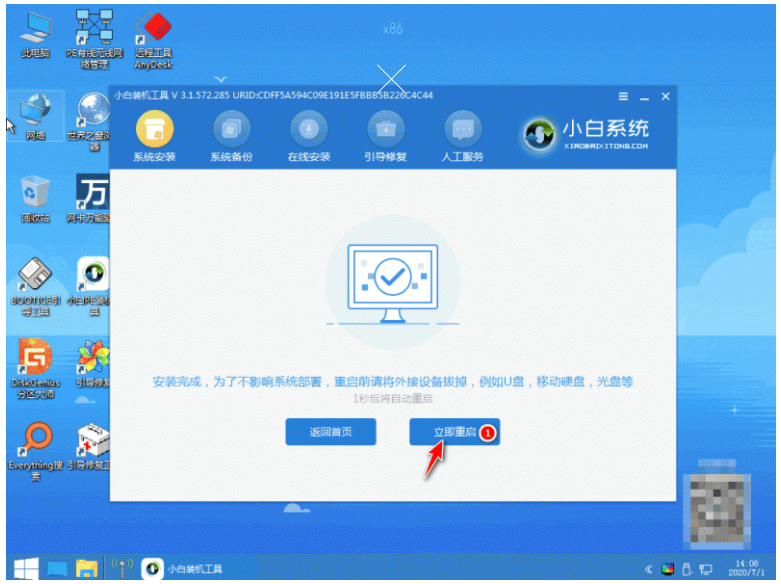
8.最后重启进入新的页面时,就说明windows7系统下载安装完成啦。
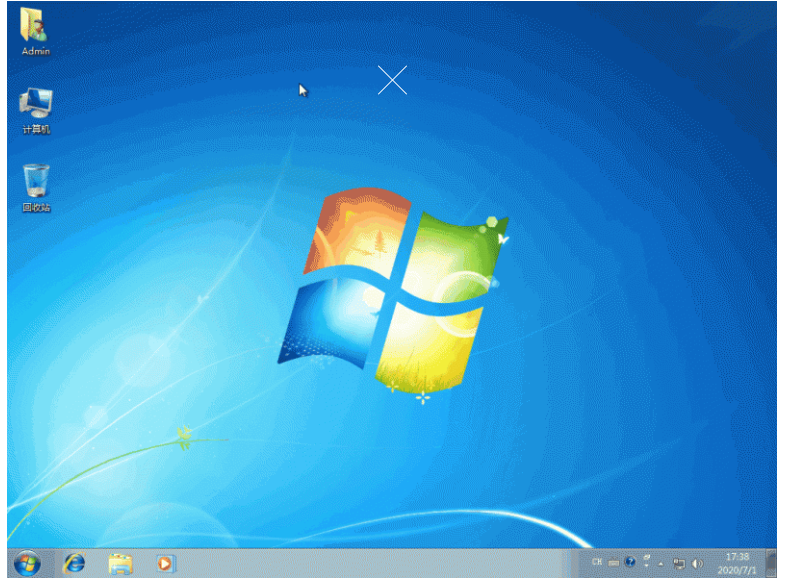
注意事项:安装系统前要记得提前备份好自己的重要文件,以免丢失文件。
总结:
以上就是小编给大家分享的关于windows7系统的下载安装方法,希望对大家有帮助。
 有用
26
有用
26


 小白系统
小白系统


 1000
1000 1000
1000 1000
1000 1000
1000 1000
1000 1000
1000 1000
1000 1000
1000 1000
1000 1000
1000猜您喜欢
- usb接口没反应,小编教你电脑usb接口没..2018/05/08
- cpu使用率忽高忽低,小编教你cpu使用率..2018/07/17
- win7系统还原步骤教程2022/12/25
- 为你解答如何深度清理C盘垃圾..2018/12/06
- windows7系统安装教程详解2022/10/06
- 为什么qq打不开,小编教你qq打不开的解..2018/10/15
相关推荐
- 联想笔记本装系统,小编教你联想笔记本..2018/03/06
- 手把手教你台式机重装win7系统..2020/05/12
- win7系统重装后怎么连接网络..2022/05/09
- 教你硬盘安装win7系统教程2019/01/21
- 小编教你win7管理员权限如何获得?win7..2017/10/28
- 笔记本win7要怎么重装系统的步骤..2022/07/29

















